WPS excel饼图设置突出显示某一部分数据点的方法
2024-04-11 09:01:31作者:极光下载站
一些小伙伴喜欢在我们的wps办公软件中进行图表的制作,我们在使用的过程中,常常需要对图表进行外观的设置、标签内容的设置等,其中在制作饼图的时候,想要突出显示其中一个数据点的区域,那么我们该如何设置呢,其实你可以设置将想要突出显示的那一个数据点选中,右键点击之后进入到设置数据点格式的窗口中,将点爆炸型的比例设置大一点,那么该数据点就会与其他的数据点隔开显示,这样就可以为完成我们的突出显示操作了,下方是关于如何使用WPS excel饼图突出显示某一个数据点的具体操作方法,如果你需要的情况下可以看看方法教程,希望对大家有所帮助。

方法步骤
1.首先,我们需要将数据框选起来,之后点击【插入】,选择饼图按钮点击打开,就可以选择一个饼图样式插入了。

2.插入了饼图之后,我们可以将数据标签勾选上,然后将扩展图标点击打开,选择【更多选项】选项。

3.将右侧的【类别名称】和【值】勾选上,那么饼图中就会显示出相应的标签数值,如图所示。
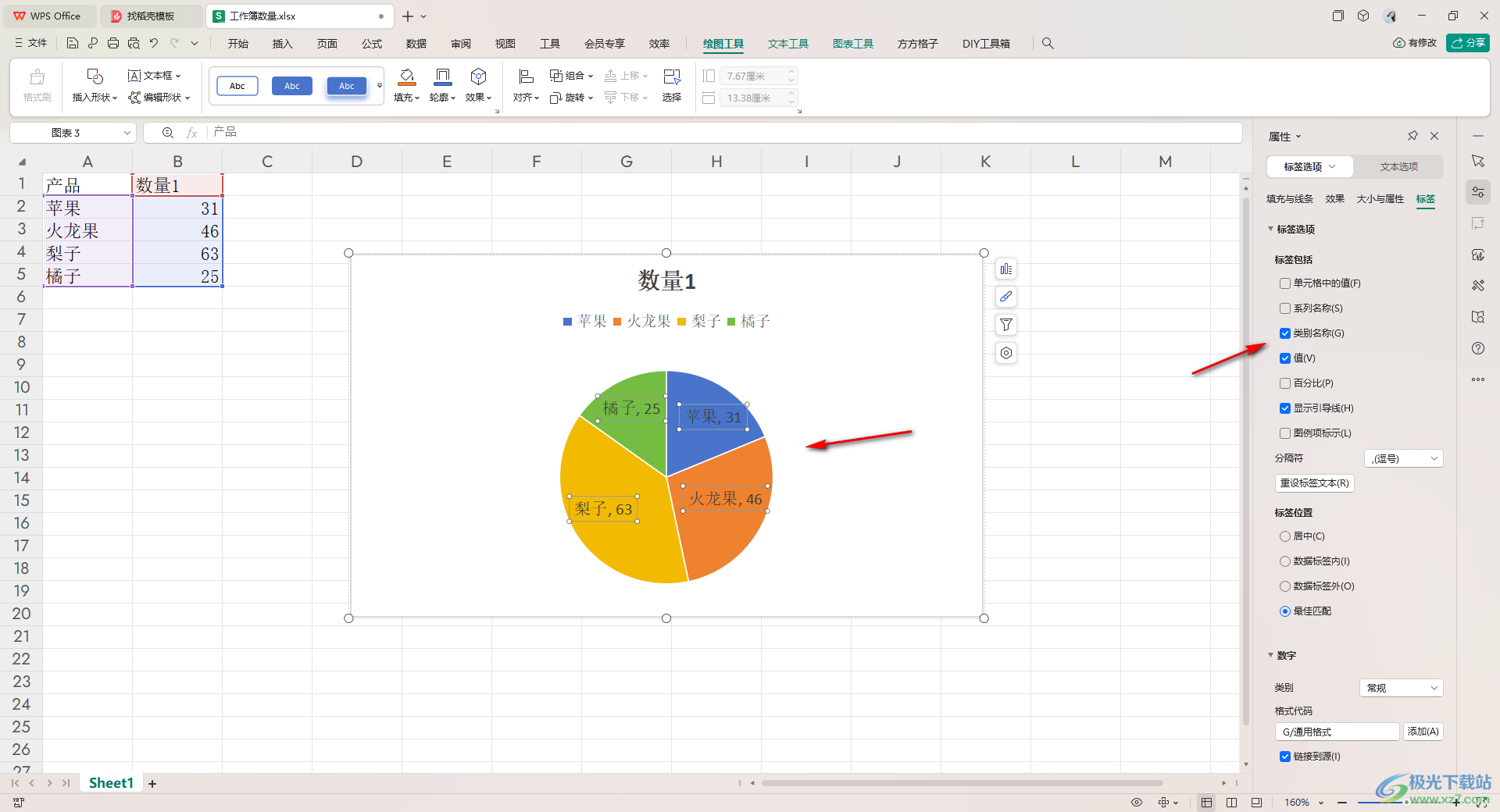
4.之后,我们将饼图中要进行突出显示的那一个数据点选中进行右键点击一下,然后选择【设置数据点格式】选项。

5.这时,你可以在右侧的窗口中将【点爆炸型】的比例调整大一点,那么刚刚选中的数据点就会移出饼图,就可以直观的查看到该数据点和其他的数据点的区别了。
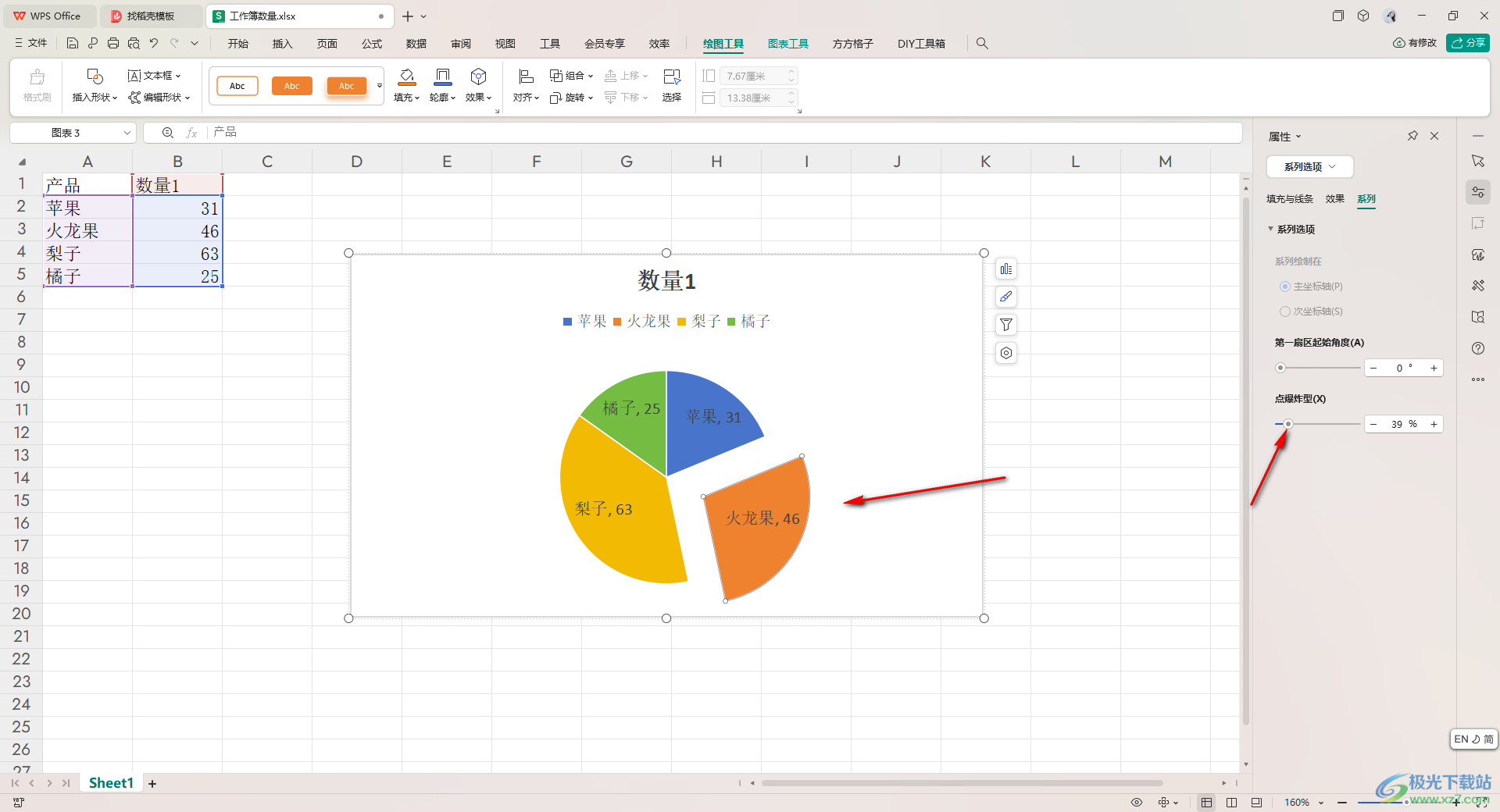
以上就是关于如何使用WPS Excel饼图设置突出显示某一个数据点的具体操作方法,一些小伙伴喜欢将一些数据制作成饼图来显示,那么你可以按照以上的方法教程进行设置一下就好了,感兴趣的话可以试试哦。
